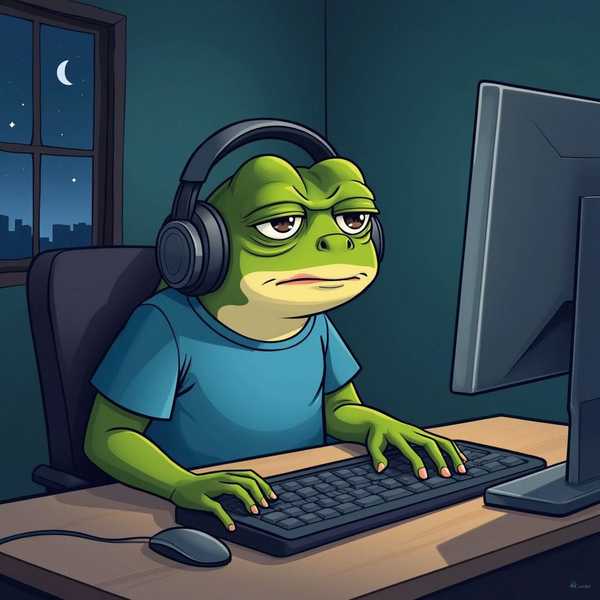想要删除iCloud中的备份照片但保留手机相册?关键在于区分iCloud同步与备份的机制。若开启iCloud照片功能,删除云端照片会同步删除设备相册;若未开启,两者独立操作。彻底删除iCloud备份照片需通过管理iCloud储存空间或关闭相关功能,同时确保本地照片已下载保存。以下是具体方法指南,帮你精准操作不误删。
1、关闭iCloud照片同步

若想保留手机相册仅删除iCloud照片,首先需关闭iCloud照片同步功能。进入iPhone【设置】-【Apple ID】-【iCloud】-【照片】,关闭“同步此iPhone”选项。手机相册与iCloud照片库解绑,删除云端内容不会影响本地照片。但需注意:若此前选择“优化iPhone储存空间”,关闭同步前需切换为“下载并保留原片”,否则本地低画质版本可能丢失。
2、手动删除iCloud照片
通过iCloud官网或设备设置直接删除云端照片。登录,进入【照片】应用,勾选需删除的照片点击垃圾桶图标,或全选后批量删除。删除后文件会进入“最近删除”相簿,保留30天后自动永久清除。若需立即腾出空间,可在“最近删除”中再次清空。此操作对已关闭同步的设备相册无影响,但若同步开启,所有关联设备的照片均会被删除。
3、管理iCloud备份内容
iCloud备份与照片库是分开的。要删除备份中的照片数据,需进入【设置】-【Apple ID】-【iCloud】-【管理储存空间】,选择对应设备备份,点击“禁用并删除”以移除备份内的照片。此操作仅影响备份文件,不会删除当前设备或iCloud照片库中的原始照片。若备份包含其他重要数据,建议先通过电脑导出备份再清理。
4、彻底关闭iCloud照片功能
若计划完全停用iCloud照片服务,需在关闭同步后进一步清理云端数据。进入iCloud储存空间管理页面,选择“照片”选项,点击“关闭并从iCloud删除”。系统会提示此操作将清空所有云端照片且不可恢复,确认后iCloud照片功能将被禁用,云端数据保留30天后永久删除。务必提前通过电脑或“下载原片”功能保存本地副本,避免数据丢失。
5、使用第三方工具辅助操作
对于复杂场景(如部分照片需保留),可借助工具如Coolmuster iOS Assistant或iMyFone D-Back。这些工具能选择性备份手机照片至电脑,再删除iCloud内容;或直接扫描iCloud账户恢复误删文件。操作时需注意:第三方工具可能涉及数据安全风险,建议优先使用官方方法。若仅需释放空间,也可开启“优化储存空间”模式,自动压缩本地照片并保留云端原图。